Windows가 설치된 스마트폰에서 브라우저를 사용하여 앱 다운로드 및 설치

웹 브라우저를 사용하여 Windows 10 Mobile 및 Windows Phone용 앱을 설치하는 효율적인 방법을 알아보세요.
Android 홈 화면 바로가기를 사용하면 즐겨찾는 앱과 연락처에 가장 빠르게 액세스할 수 있습니다. 이 튜토리얼에서는 Android 12 기기의 홈 화면 에 앱을 배치하는 방법, 바로가기를 추가 또는 제거하는 방법, PDF 문서, 파일 및 웹사이트를 홈 화면 에 고정하는 방법을 설명합니다 . 다음은 Android 12 홈 화면 바로가기 를 관리하기 위해 알아야 할 모든 것 입니다.
내용물
참고: 이 자습서에서는 Android 12와 함께 Google Pixel 4a를 사용했습니다. 절차는 Android 12를 실행하는 모든 장치에서 유사하므로 Xiaomi, Huawei, ASUS 또는 기타 스마트폰이 있더라도 이동하는 것이 좋습니다. 제조업체. Android 버전을 모르는 경우 스마트폰 또는 태블릿 에서 Android 버전을 확인하는 방법은 다음과 같습니다.
Android 12의 홈 화면에 앱을 고정하는 방법
새 스마트폰 에서 배경 화면을 변경하고 새 벨소리 를 선택한 후 가장 먼저 하는 일은 즐겨찾는 앱의 바로 가기를 홈 화면 에 추가하는 것 입니다. Android 12 의 홈 화면 에 새 앱 바로가기를 추가하려면 먼저 모든 앱 화면을 엽니다. 그렇게 하려면 홈 화면 에서 위로 스와이프합니다 . 다른 Android 스마트폰에서는 대신 모든 앱 버튼 을 눌러야 할 수도 있습니다 (아이콘은 일반적으로 도트 매트릭스처럼 보입니다). 그런 다음 홈 화면 에 추가하려는 애플리케이션의 앱 아이콘을 길게 누릅니다 . 앱이 손가락을 따라 떠다니기 시작해야 합니다.
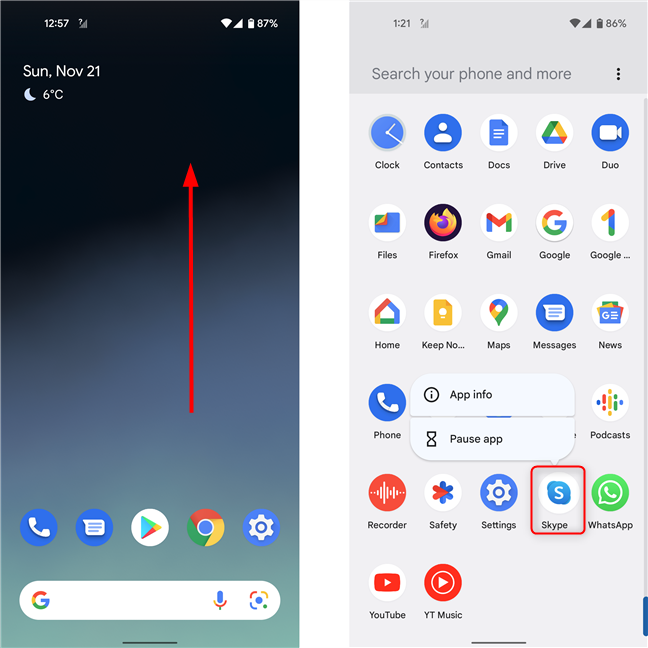
모든 앱을 연 다음 홈 화면에 고정하려는 아이콘을 길게 누릅니다.
아무 방향으로나 살짝 움직이면 홈 화면 이 아래에 나타납니다. 아이콘을 원하는 위치에 놓고 손가락을 뗍니다.
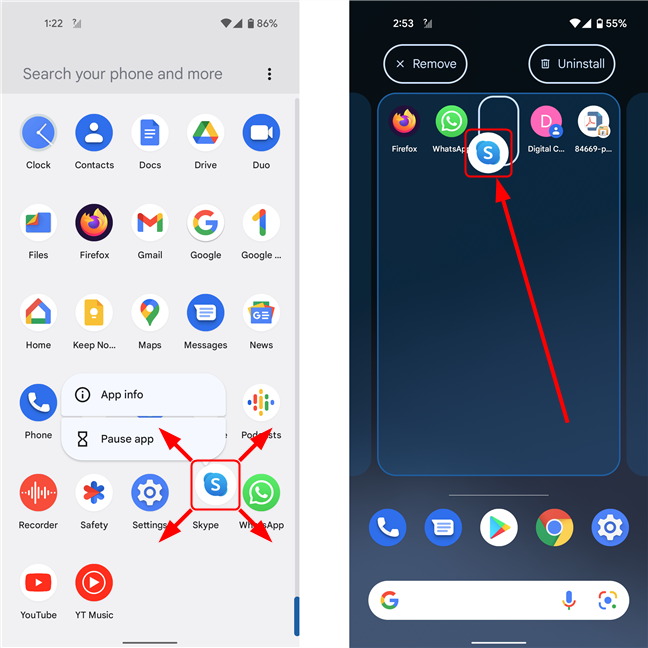
아이콘을 원하는 방향으로 드래그하면 홈 화면이 아래에 나타납니다.
이 방법은 다른 Android 버전에도 적용됩니다.
Android 12에서 홈 화면에 연락처 바로 가기를 추가하는 방법
가장 친한 친구나 사랑하는 사람과 같이 누군가에게 자주 전화하는 경우 Android 홈 화면 에 연락처에 대한 바로가기를 추가하여 더 빠르게 액세스할 수 있습니다. 먼저 홈 화면 에서 위로 스와이프 하거나 모든 앱 버튼을 사용하여 앱 서랍을 엽니다. 그런 다음 연락처 를 탭합니다 .
홈 화면 에 고정하려는 연락처를 찾아 누릅니다. 목록을 스크롤하거나 찾기 어려운 경우 화면 상단의 연락처 검색 필드에 연락처 이름을 입력할 수 있습니다.
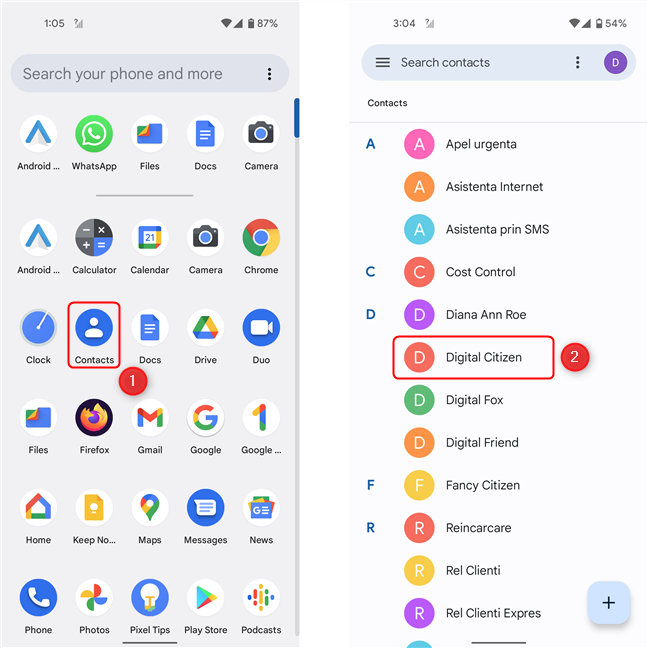
연락처를 연 다음 홈 화면에 추가하려는 연락처를 탭합니다.
그런 다음 일반적으로 오른쪽 상단 모서리에 있는 추가 옵션 버튼을 누릅니다. 세 개의 수직 점처럼 보입니다. 드롭다운 메뉴에서 홈 화면에 추가 를 선택합니다 .
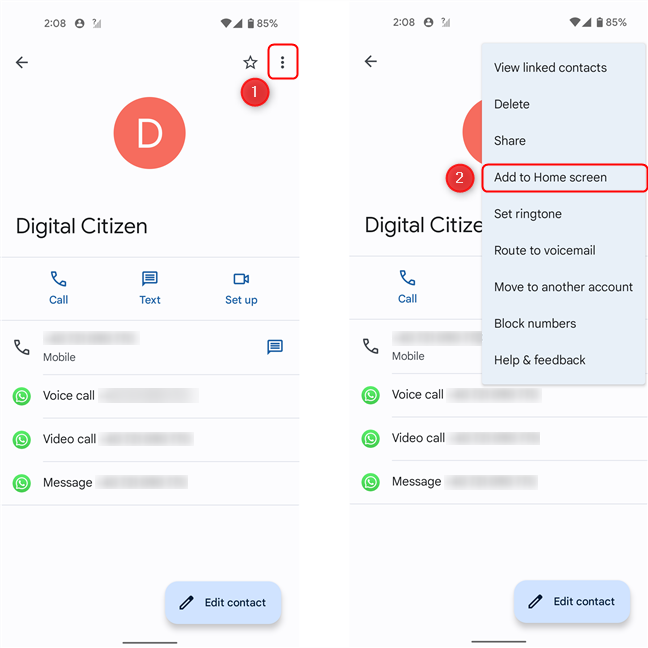
추가 옵션을 탭한 다음 홈 화면에 추가를 선택합니다.
이제 실제로 홈 화면 에 배치하려면 아이콘을 길게 누르고 수동으로 배치하거나 홈 화면에 추가 버튼을 눌러 홈 화면 격자 의 첫 번째 빈 공간에 배치할 수 있습니다 . 화면 하단에 확인 메시지가 잠시 나타납니다.
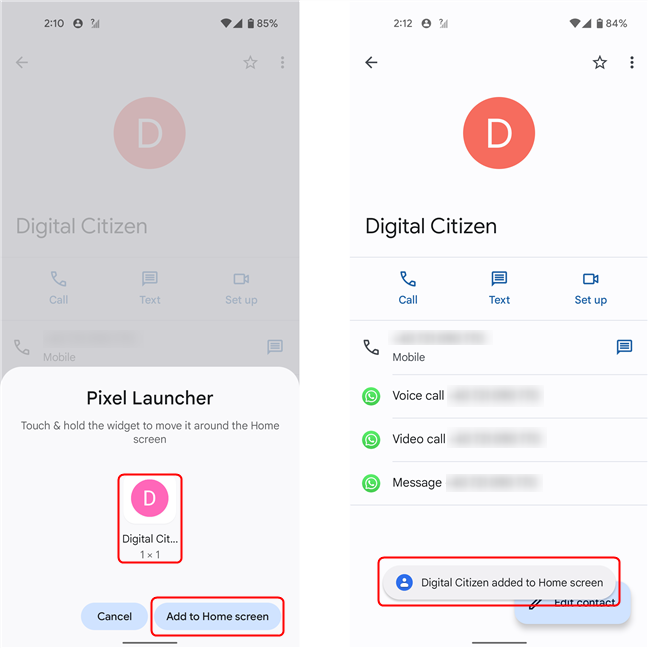
홈 화면에 추가를 탭하면 확인 메시지가 잠시 나타납니다.
Android 홈 화면에 웹페이지 링크 추가
홈 화면 에 즐겨찾는 웹 페이지를 열 수 있는 바로 가기를 추가할 수도 있습니다 . 이 방법은 Android 버전에 관계없이 Google Chrome 및 Mozilla Firefox에 적용됩니다.
먼저 브라우저를 시작한 다음 홈 화면 에 고정할 페이지로 이동합니다 . 그런 다음 화면 오른쪽 상단에 있는 메뉴 아이콘(세로 점 3개)을 누릅니다. 이제 홈 화면에 추가를 선택 합니다.
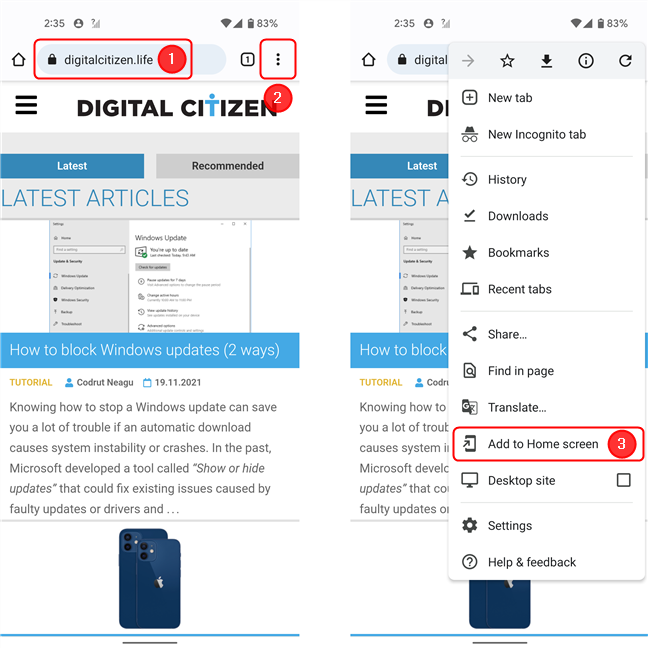
웹 페이지를 연 다음 브라우저 메뉴에서 홈 화면에 추가를 선택합니다.
바로 가기의 이름을 선택하거나 기본 이름을 그대로 두고 추가 를 탭합니다 . 다음 화면에서 홈 화면 에 추가 버튼을 누르거나 아이콘을 길게 눌러 원하는 위치로 드래그하세요. 그게 다야!
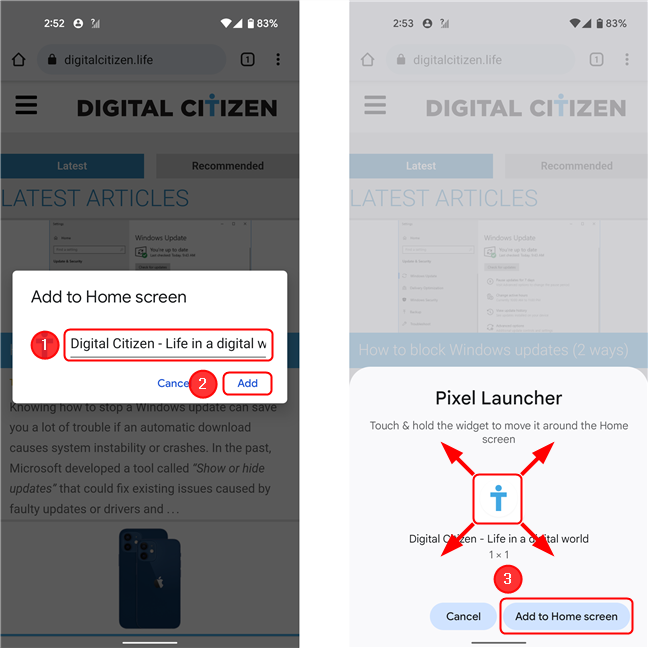
홈 화면에 표시될 바로가기의 이름을 변경하고 추가를 누른 다음 홈 화면에 추가를 누릅니다.
Android 12의 홈 화면에 PDF를 추가하는 방법
홈 화면 에 PDF 파일에 대한 바로가기를 추가하는 것은 예를 들어 온라인으로 구매한 비행기 티켓이 있고 게이트에서 빠르게 액세스해야 하는 경우에 매우 유용합니다. Pixel 스마트폰에서 Google은 홈 화면 에 문서 바로 가기를 배치하는 것을 부당하게 어렵게 만들었습니다 (PDF뿐만 아니라 모든 유형의 문서에 대해). 그러나 우리에게는 해결책이 있습니다.
먼저 스마트폰이나 태블릿에 PDF를 다운로드합니다. 그런 다음 File Manager Plus 게시자 에서 File Manager 를 다운로드하여 설치 합니다. 무료이며 인기 있고(5천만 회 이상 다운로드) 높은 평가를 받은(Google Play 스토어 에서 별 4.8개 ) Android용 파일 관리자입니다. 앱을 설치했으면 앱을 열고 기기의 파일을 관리하는 데 필요한 권한을 부여하세요.
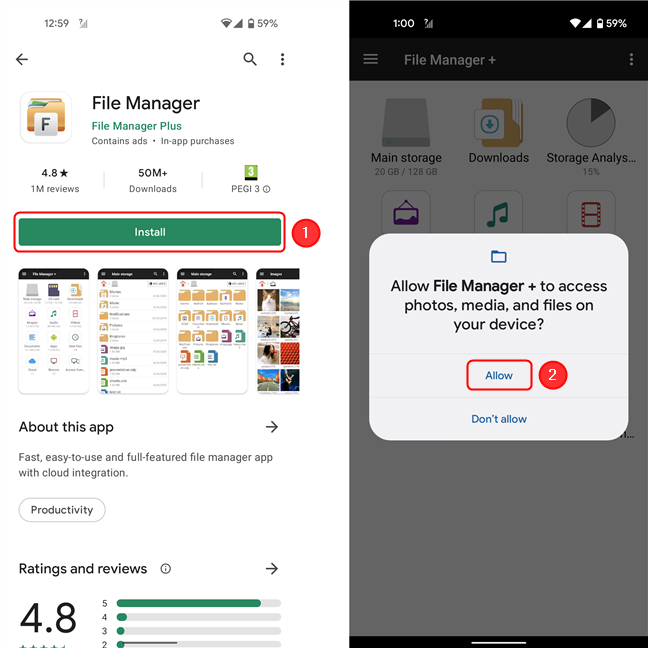
파일 관리자를 설치하고 열고 필요한 권한을 부여하십시오.
메인 화면에서 메뉴 버튼(화면 오른쪽 상단에 세로로 배열된 세 개의 점 아이콘)을 누릅니다. 설정 을 탭 합니다 .
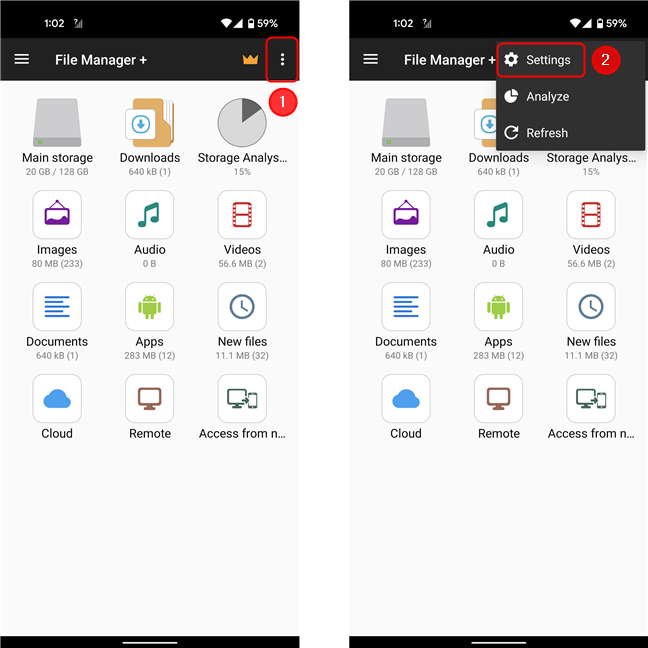
파일 관리자 앱에서 설정에 액세스
그런 다음 고급 메뉴 표시 섹션 까지 아래로 스크롤하고 홈 화면 에 추가 옆의 확인란을 선택합니다 . 기기 의 뒤로 버튼을 누르거나 화면 왼쪽 상단의 화살표를 눌러 메인 화면으로 돌아갑니다. 그런 다음 다운로드 로 이동하여 PDF 파일에 액세스합니다.
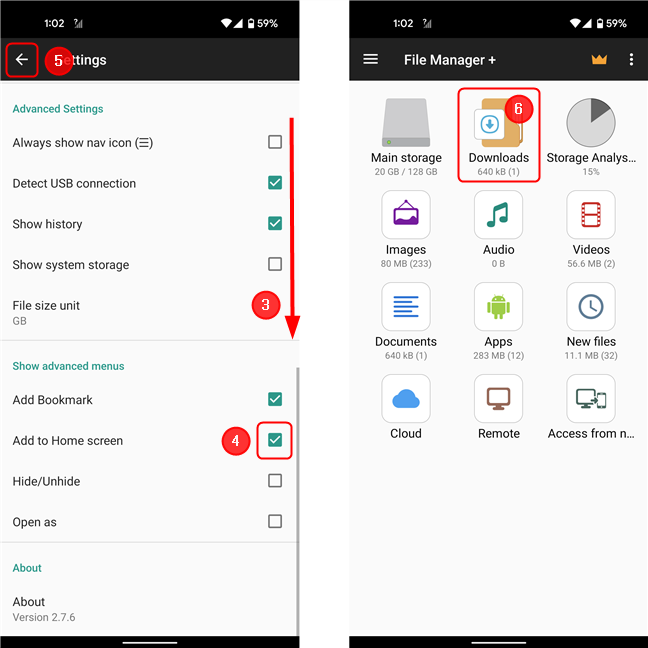
홈 화면에 추가 옵션을 활성화한 다음 다운로드 폴더로 이동합니다.
고정하려는 파일을 찾은 다음 길게 눌러 선택합니다. 그런 다음 화면 오른쪽 하단에 있는 더보기 를 탭합니다 . 그러면 홈 화면에 추가를 선택해야 하는 메뉴가 열립니다 . 다음 화면에서 홈 화면에 추가를 탭 하거나 아이콘을 끌어 수동으로 배치합니다.
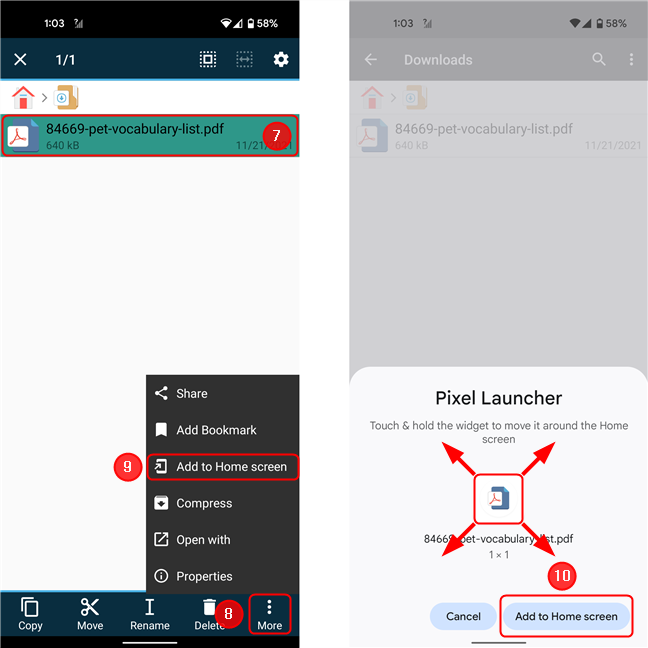
파일을 선택한 다음 메뉴를 열고 홈 화면에 추가를 선택합니다.
방금 설명한 방법은 Pixel 휴대전화의 파일 앱에 PDF 파일에 대한 홈 화면에 추가 옵션이 없다는 사실에 대한 해결 방법입니다. 그러나 다른 장치에서는 사전 설치된 파일 관리자에 이 옵션이 있을 가능성이 매우 높으므로 이 방법을 시도하기 전에 먼저 장치에 번들로 제공되는 응용 프로그램을 사용해 보십시오.
홈 화면에서 바로가기를 제거하는 방법
홈 화면 이 너무 어수선해지면 사용하지 않는 아이콘 중 일부를 제거할 수 있습니다. 이렇게 해도 애플리케이션이 지워지지 않으며 모든 앱 화면에서 계속 열 수 있습니다. 기기에 따라 홈 화면에서 대부분의 아이콘을 제거할 수 있습니다. Android 12에서 아이콘을 제거하려면 홈 화면 으로 이동하여 제거하려는 바로 가기를 길게 누릅니다. 그런 다음 아무 방향으로나 이동 하면 화면 상단에 제거 버튼이 표시되어야 합니다. 잡은 아이콘을 제거 위로 끌어서 놓습니다 .
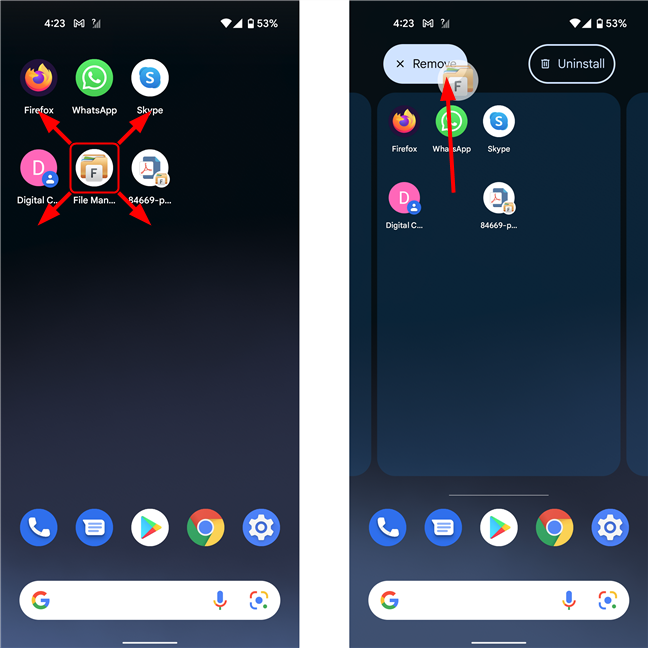
Android 12의 홈 화면에서 아이콘 제거
이 방법은 대부분의 Android 버전에서도 작동합니다.
Android 홈 화면에서 바로가기를 이동하는 방법
Android 홈 화면 바로가기를 원하는 방식으로 정렬할 수 있습니다 . 그리고 "거의"라고 말합니다. 아이콘을 이동하면 미리 정의된 그리드에 맞춰질 것이기 때문입니다. 바로 가기를 길게 탭하여 잡고 다른 위치로 드래그하기만 하면 됩니다. 바로 가기에 사용할 수 있는 가장 가까운 위치를 나타내는 가까운 원 또는 직사각형이 화면에 나타납니다. 점유된 공간에 배치하려면 원하는 위치로 드래그하면 됩니다. 바로 가기를 다른 요소 근처로 이동하면 이동하려는 요소가 방해가 되지 않습니다.
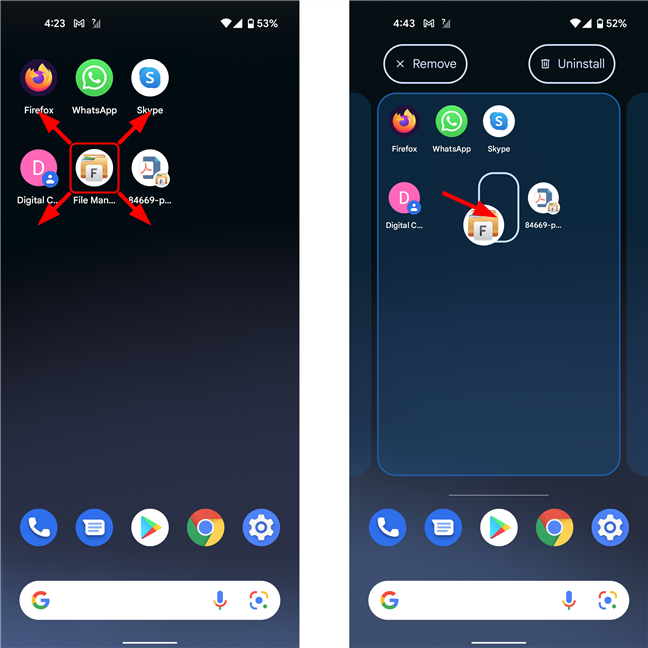
Android 12의 홈 화면에서 아이콘 이동
아이콘을 홈 화면 의 다른 페이지로 이동하려면 아이콘을 화면 가장자리로 드래그하고 페이지가 전환될 때까지 기다린 다음 원하는 위치에 놓습니다.
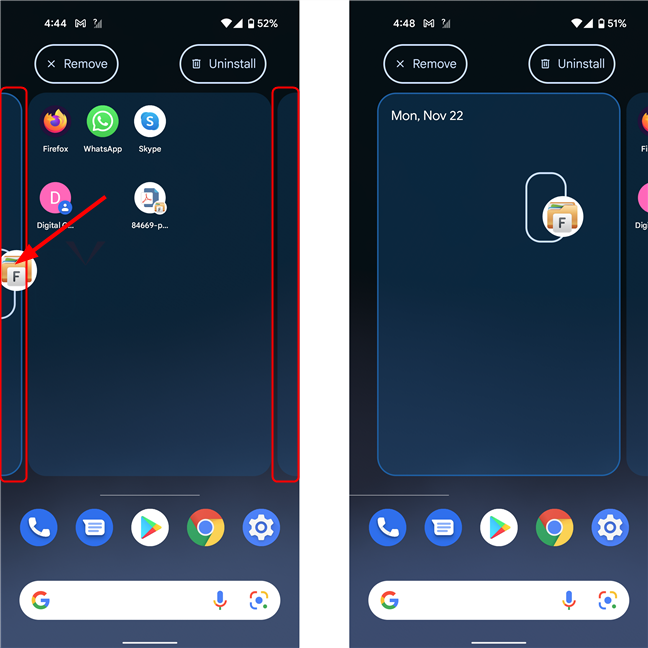
Android 12에서 홈 화면의 다른 페이지로 바로 가기 이동
Android 홈 화면에서 그룹 또는 폴더 생성 및 구성
정리를 유지하면서 홈 화면 의 소중한 공간을 확보하기 위해 바로 가기를 폴더(또는 그룹)로 그룹화할 수도 있습니다. 기본적으로 Android 스마트폰의 홈 화면 에 이미 일부 앱 그룹이 함께 제공될 수 있습니다. 대부분은 Google 폴더와 함께 제공됩니다. 연락처와 앱 바로 가기가 모두 있는 폴더를 가질 수 있습니다. 그룹을 만드는 것은 쉽습니다. 바로 가기를 홈 화면 에 이미 있는 다른 바로 가기 위로 드래그합니다 . 아래에서 WhatsApp 바로 가기를 Skype 용 바로 가기 위로 드래그했습니다 . Android에서 자동으로 이름을 지정하는 폴더가 생성됩니다.
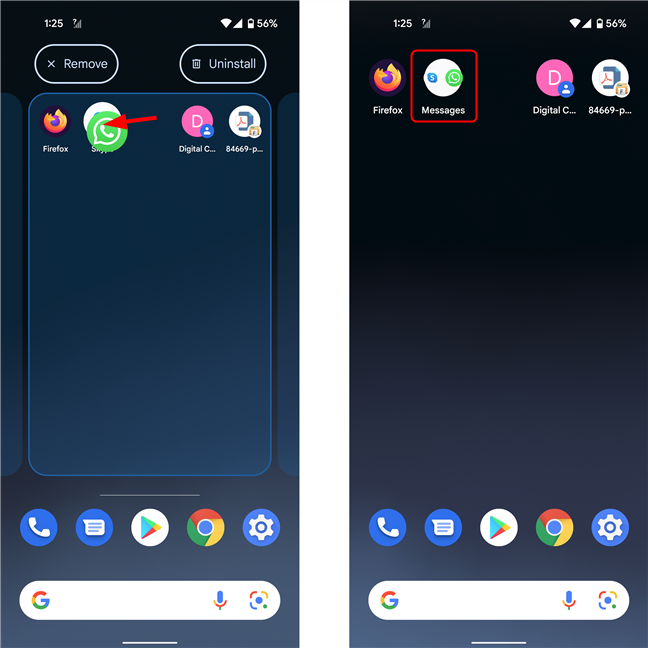
Android 12의 홈 화면에 폴더 만들기
폴더를 누른 다음 이름을 눌러 폴더 이름을 변경할 수도 있습니다.
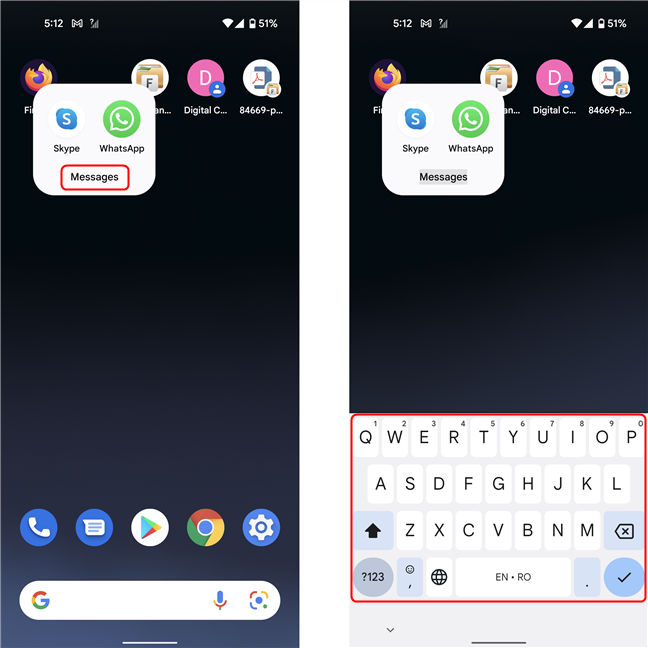
Android 12의 홈 화면에서 폴더 이름 바꾸기
얼마나 자주 바로 가기를 관리합니까?
우리는 Android 홈 화면을 맞춤설정 하는 것을 즐깁니다 . 바로가기는 그 중 필수적인 부분입니다. 우리는 업무와 재미를 위해 스마트폰을 사용하기 때문에 앱에 대한 요구 사항이 매우 자주 변경될 수 있으므로 홈 화면 바로 가기를 구성하는 것은 항상 중요합니다. 당신은 어때요? Android 12 스마트폰 또는 태블릿 에서 홈 화면 바로가기 를 관리하는 데 얼마나 자주 시간을 들입니까? 홈 화면 의 아이콘 관리 측면에서 Android 11의 개선 사항을 확인하셨습니까 ? 아래 의견에 알려주십시오.
웹 브라우저를 사용하여 Windows 10 Mobile 및 Windows Phone용 앱을 설치하는 효율적인 방법을 알아보세요.
Windows PC 또는 장치에 연결하는 모든 종류의 미디어 또는 장치에 대한 기본 자동 실행 동작을 변경하는 방법.
Mac에서 작업 그룹을 변경하시겠습니까? Mac이 Windows 또는 Linux를 사용하는 컴퓨터를 포함하여 다른 컴퓨터와 네트워크에서 잘 작동하도록 올바르게 설정하는 방법은 다음과 같습니다.
Android 스마트폰의 빠른 설정, Google 어시스턴트 또는 Google Play 스토어의 손전등 앱을 통해 손전등을 쉽게 켜는 방법을 알아보세요.
TP-Link Wi-Fi 6 라우터에서 IPv6 설정을 어떻게 찾나요? TP-Link 라우터에서 IPv6을 활성화하고 모든 관련 설정을 변경하는 방법. 전문가의 팁도 포함되어 있습니다.
Windows 10에서 Microsoft Edge 다운로드 위치를 변경하고 다운로드 저장 프롬프트를 활성화하는 방법에 대해 알아보세요.
Windows 10 및 Windows 11에서 게임 모드를 켜는 방법을 알아보세요. 최적의 게임 성능을 위한 팁입니다.
화면을 잠글 때 Huawei 스마트폰이 앱을 강제 종료하지 않도록 하는 방법. 바이러스 백신, 자녀 보호 기능, 음성 녹음기, 피트니스 추적기 또는 탐색 앱 비활성화를 중지하는 방법.
iPhone 또는 iPad에서 두 가지 방법으로 언어를 변경하는 방법을 알아보세요! 스페인어, 중국어, 독일어 또는 기타 언어로 전환합니다.
전체 화면 Google Chrome 및 기타 브라우저에 넣는 방법: Mozilla Firefox, Microsoft Edge 및 Opera. 전체 화면 모드를 종료하는 방법.
Windows는 암호를 얼마나 안전하게 저장합니까? 암호를 쉽게 읽는 방법과 보안을 강화하는 팁을 알아보세요.
고급 보안이 포함된 Windows 방화벽이란 무엇입니까? 고급 보안으로 Windows 방화벽을 여는 방법은 무엇입니까? 기존 규칙을 보고 비활성화하거나 제거하거나 속성을 변경하는 방법.
몇 번의 탭으로 iPhone 키보드를 다른 언어 또는 레이아웃으로 변경하는 방법을 알아보십시오! iPhone 키보드를 추가, 변경 및 전환합니다.
내가 가지고 있는 PowerPoint 버전은 무엇입니까? Microsoft PowerPoint의 최신 버전은 무엇입니까? 최신 버전의 PowerPoint로 업데이트하려면 어떻게 합니까?
CMD를 포함하여 Windows Defender 방화벽을 여는 데 사용할 수 있는 모든 방법, 바로 가기 및 명령.
삼성폰에서 Galaxy AI를 더 이상 사용할 필요가 없다면, 매우 간단한 작업으로 끌 수 있습니다. 삼성 휴대폰에서 Galaxy AI를 끄는 방법은 다음과 같습니다.
인스타그램에 AI 캐릭터를 더 이상 사용할 필요가 없다면 빠르게 삭제할 수도 있습니다. 인스타그램에서 AI 캐릭터를 제거하는 방법에 대한 가이드입니다.
엑셀의 델타 기호는 삼각형 기호라고도 불리며, 통계 데이터 표에서 많이 사용되어 숫자의 증가 또는 감소를 표현하거나 사용자의 필요에 따라 모든 데이터를 표현합니다.
모든 시트가 표시된 Google 시트 파일을 공유하는 것 외에도 사용자는 Google 시트 데이터 영역을 공유하거나 Google 시트에서 시트를 공유할 수 있습니다.
사용자는 모바일 및 컴퓨터 버전 모두에서 언제든지 ChatGPT 메모리를 끌 수 있도록 사용자 정의할 수 있습니다. ChatGPT 저장소를 비활성화하는 방법은 다음과 같습니다.
기본적으로 Windows 업데이트는 자동으로 업데이트를 확인하며, 마지막 업데이트가 언제였는지도 확인할 수 있습니다. Windows가 마지막으로 업데이트된 날짜를 확인하는 방법에 대한 지침은 다음과 같습니다.
기본적으로 iPhone에서 eSIM을 삭제하는 작업도 우리가 따라하기 쉽습니다. iPhone에서 eSIM을 제거하는 방법은 다음과 같습니다.
iPhone에서 Live Photos를 비디오로 저장하는 것 외에도 사용자는 iPhone에서 Live Photos를 Boomerang으로 매우 간단하게 변환할 수 있습니다.
많은 앱은 FaceTime을 사용할 때 자동으로 SharePlay를 활성화하는데, 이로 인해 실수로 잘못된 버튼을 눌러서 진행 중인 화상 통화를 망칠 수 있습니다.
클릭 투 두(Click to Do)를 활성화하면 해당 기능이 작동하여 사용자가 클릭한 텍스트나 이미지를 이해한 후 판단을 내려 관련 상황에 맞는 작업을 제공합니다.
키보드 백라이트를 켜면 키보드가 빛나서 어두운 곳에서 작업할 때 유용하며, 게임 공간을 더 시원하게 보이게 할 수도 있습니다. 아래에서 노트북 키보드 조명을 켜는 4가지 방법을 선택할 수 있습니다.
Windows 10에 들어갈 수 없는 경우, 안전 모드로 들어가는 방법은 여러 가지가 있습니다. 컴퓨터를 시작할 때 Windows 10 안전 모드로 들어가는 방법에 대한 자세한 내용은 WebTech360의 아래 기사를 참조하세요.
Grok AI는 이제 AI 사진 생성기를 확장하여 개인 사진을 새로운 스타일로 변환합니다. 예를 들어 유명 애니메이션 영화를 사용하여 스튜디오 지브리 스타일의 사진을 만들 수 있습니다.
Google One AI Premium은 사용자에게 1개월 무료 체험판을 제공하여 가입하면 Gemini Advanced 어시스턴트 등 여러 업그레이드된 기능을 체험할 수 있습니다.
iOS 18.4부터 Apple은 사용자가 Safari에서 최근 검색 기록을 표시할지 여부를 결정할 수 있도록 허용합니다.




























